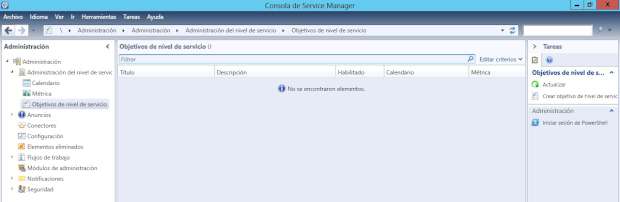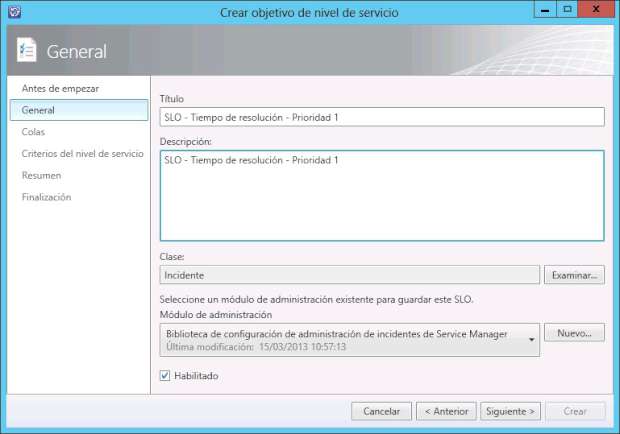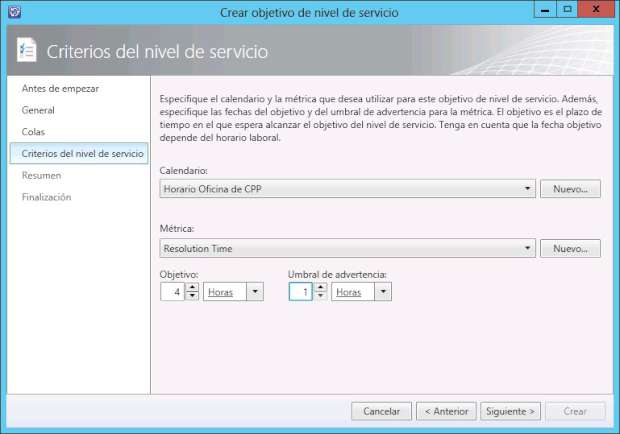Hola a todos!
Este es el quinto y último de esos cinco artículos encadenados relacionados con la gestión de los SLA en SCSM 2012.
En este artículo vamos a ver cómo crear los objetivos de nivel de servicio (Service Level Objetives o SLO) en Microsoft System Center Service Manager 2012 SP1.
Primero accederemos a la consola de SCSM y vamos a “Administración > Administración > Administración de nivel de servicio > Objetivos de Nivel de Servicio” una vez ahí hacemos clic en crear objetivo de nivel de servicio.
Con esto comienza el wizard y como viene siendo común, en la primera ventana muestra un resumen donde se explica que se va a hacer. Además explica los requisitos necesarios que en este caso son los artículos previos a este artículo:
– Colas para cada nivel de servicio.
– Métricas de tiempo.
– Calendario laboral.
En la primera pantalla efectiva, deberemos dar un título al SLO, en este caso lo llamaremos “SLO – Tiempo de resolución – Prioridad 1”. Como viene siendo muy habitual, porque soy muy pesado, os recomiendo que pongáis nombres que os permitan retomar el proyecto dentro de 6 meses sin volveros locos. La descripción, no es obligatoria, pero si recomendable por la misma razón.
A continuación seleccionamos la clase que en este caso es “Incidente”, el módulo de administración que es el mismo que usamos siempre.
Y nos queda algo muy importante, asegurarnos de que el checkbox “Habilitado” esté marcado para que el SLO entre en funcionamiento.
En la sección de colas seleccionamos la correspondiente a este objetivo de nivel de servicio.
Damos el calendario que se usaran y la métrica a usar, que en este caso será también la creada en pasos anteriores.
A continuación debemos dar dos parámetros, el de objetivo y el de umbral de advertencia. El objetivo es el tiempo máximo en que se debe cerrar la incidencia mientras que el umbral de advertencia es un parámetro de tiempo que al ser alcanzado desencadenara una notificación para que sepamos que está a punto de terminar el tiempo de servicio.
Llegados a este punto se mostrár una ventana de resumen donde deberemos ver si hemos configurado todo antes de hacer clic en «Crear».
Finalmente, tras toda la ejecución se mostrará una ventana de aviso en la que se nos dirá como ha terminado la operativa y si ha terminado correctamente, ya solo nos quedará hacer clic en “Cerrar”.
Un saludo.